Z důvodu velkého množství registrací na kdejakém e-shopu a jiných hesel se může stát, že si začneme usnadňovat četnost hesel pár hesly, které pak používáme všude možně. Výsledkem je vyšší zranitelnost při prolomení takového hesla či odcizení identity z webového portálu.
Proto je určitě daleko lepší varianta četnost hesel nesnižovat. Ba naopak. Můžeme využívat různých „klíčenek“, které nám nejen hesla mohou vygenerovat, ale také je můžeme v této klíčence i ukládat.

V případě, že jste se rozhodli jít bezpečnější cestou a koukáte se po nějaké šikovné klíčence, tak jako zajímavý tip je např. aplikace KeePass.
KeePass je program, který si pro ukládání hesel vytvoří zašifrovaný soubor s databází. Tento soubor silně zabezpečen a to pomocí šifrování SHA-256. Více o zabezpečení najdete zde. Pak už stačí znát pouze přístupové heslo k souboru s hesly a to je vše.
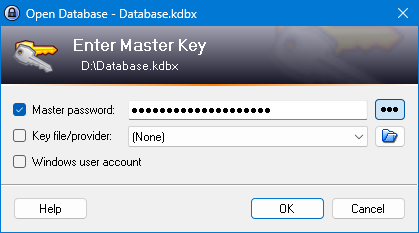
Velkou výhodou je, že tento program je tzv. open source, takže je tato aplikace rozvíjena více vývojáři a tudíž i na více platformách. Můžete si ji nainstalovat do všech známých platformách OS (Windows, MacOS, Linuxu, iOS nebo Androidu). Aplikace je k dispozici v tzv. portable (přenosné) verzi a není nutné ji proto do systému instalovat. Další velkou výhodou je cena. Tato aplikace je zcela zdarma.
Stránku pro stažení aplikace KeePass (a to nejen pro operační systém Windows) naleznete zde.
Také se vám jistě bude hodit to, že vám je KeePass schopen sám generovat hesla dle vašeho nastavení složitosti a délky. Takže vám během chvilky vygeneruje velice složitá (komplexní) hesla. Rovnou vám vygeneruje seznam několika hesel a můžete si vybrat, které z hesel vám přijde jako to správně složité heslo.
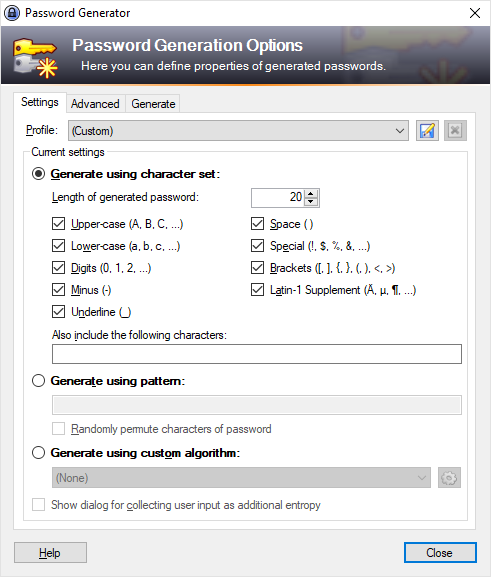
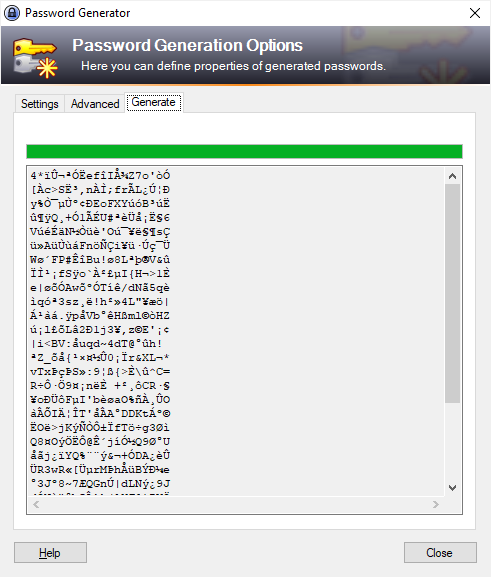
Pro ty, kteří dávají přednost jiné lokalizaci než je angličtina je možné stáhnout do programu i podporu jiného jazyka. Přehled dostupných lokalizací je k dispozici zde.
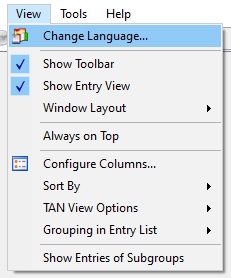
Soubor s lokalizací (nakopírujete do adresáře languages, který je součástí adresářové struktury programu. Potom stačí v menu vybrat volbu View a z dále vybreme volbu Change Language ….
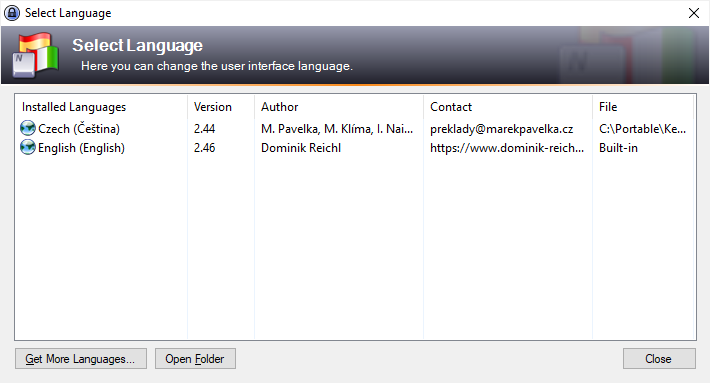
Po ukončení a opětovném otevření aplikace bude již aplikována námi vybraná jazyková mutace.
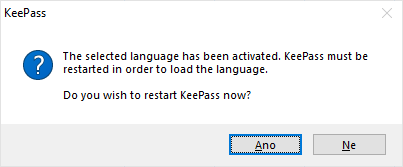
A jak taková klíčenka vypadá v mobilním telefonu?
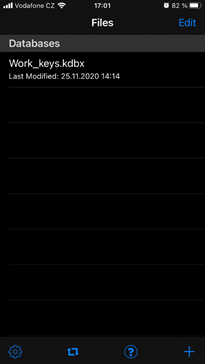
Z několika klíčenek, které umí s formátem KeePass jsem otestoval i v mém telefonu. Vybral jsem aplikaci KeePass Touch. Po spuštění aplikace je možné buďto vytvořit nový soubor s databází hesel nebo využít stávající zašifrovaný soubor. Já jsem vybral již stávající soubor, který mám uložen v cloudovém úložišti, abych ho mohl otevírat odkudkoliv.
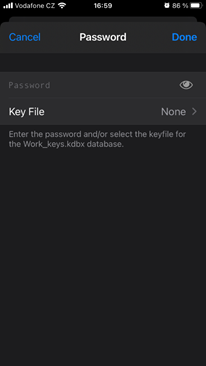
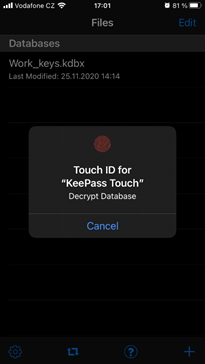
Při pokusu o otevření souboru budete vyzváni k zadání hesla. Protože používám velice složité a komplexní heslo, tak jsem rád, že tato aplikace má podporu na přepnutí ověření pomocí čtečky otisku prstu. Takže stačí heslo zadat pouze jednou, aby se mohlo uložit do lokální databáze hesel v telefonu. Při dalším přihlašování do databáze hesel již budete vyzváni akorát k ověření pomocí otisku prstu.
Pokud vše funguje, jak má, tak se bez problému přihlásíte do databáze hesel.
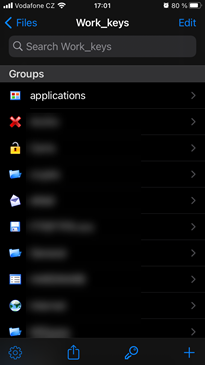
Pokud vám nevadí reklama v aplikaci, tak je tato aplikace zcela zdarma. Ovšem pokud vám reklama vadí stejně jako mě, tak je možné si za 25 Kč tuto aplikaci koupit. To je určitě velice dobrá cena za to, že na vás nebude stále vyskakovat nějaká reklama.
KeePass patří mezi velice rozšířený program pro ukládání hesel. Je dostatečně zabezpečený a zdarma. Šifrovaný soubor je možné uložit v cloudovém úložišti, takže je možné klíčenku otevírat jak z počítače, tak třeba i z telefonu.
Za vyzkoušení určitě stojí.
Leave a Reply